Windows Media Player הוא יישום ברירת המחדל של נגן המדיה עבור מחשבי Windows.אם אתה רוצה להעביר קבצי מדיה מקומיים מהמחשב שלך ל-Chromecast, אתה יכול להשתמש ב-Windows Media Player.בדרך זו, תוכל לצפות בכל קבצי המדיה הלא מקוונים שלך באופן אלחוטי על מסך הטלוויזיה שלך.

ישנן שלוש דרכים שונות להמרה Windows Media Playerאפליקציות מועברות לטלוויזיה שלך באמצעות Chromecast.בואו נסתכל על שלוש הדרכים הללו בפירוט.
1. שיטה חדשה – ליהוק ישיר
לאחרונה, מיקרוסופט פרסמה עדכון חדש עבור Windows Media Player.עם זה, אתה יכול להעיף ישירות קבצי וידאו מקומיים ל-Chromecast.שיטה זו פועלת רק על הגירסאות העדכניות ביותר של מחשבי Windows.אם אתה משתמש בגרסה ישנה יותר של Windows, הקפד לעדכן את מחשב Windows שלך ובצע את השלבים שלהלן.
1: גש לספרייה המקומית של המחשב האישי שלך ובחר את הסרטון שברצונך להפעיל.
2: הפעל קבצי וידאו Windows Media Player יישום.
3: לחץ סמל שלוש נקודות על מסך המשחק.
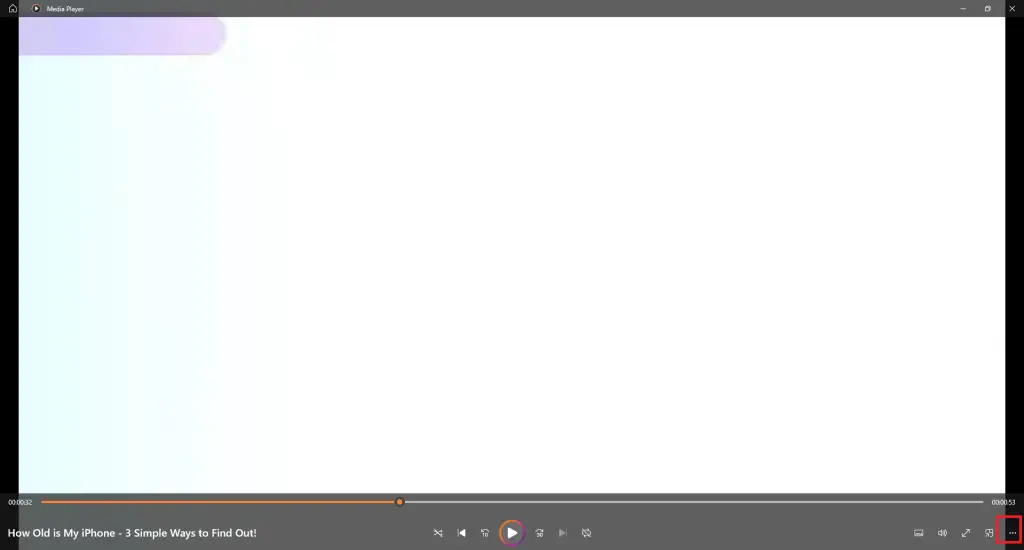
4: בחר העבר למכשיר אפשרויות.
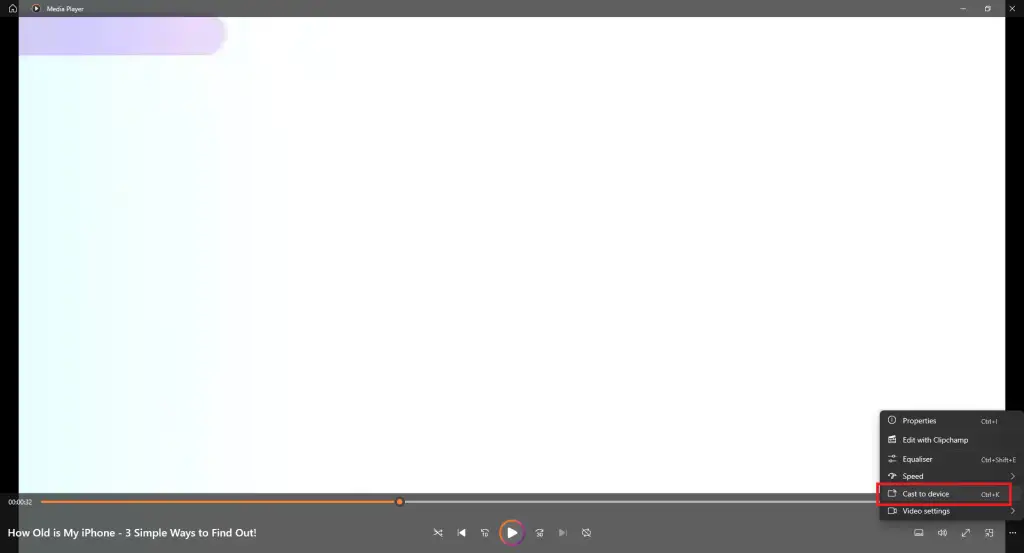
5: לזרוק יופיע תפריט.אתה יכול גם להשתמש בקיצורי מקלדת, מפתח שליטה + 鉀לִפְתוֹחַ לזרוק תַפרִיט.
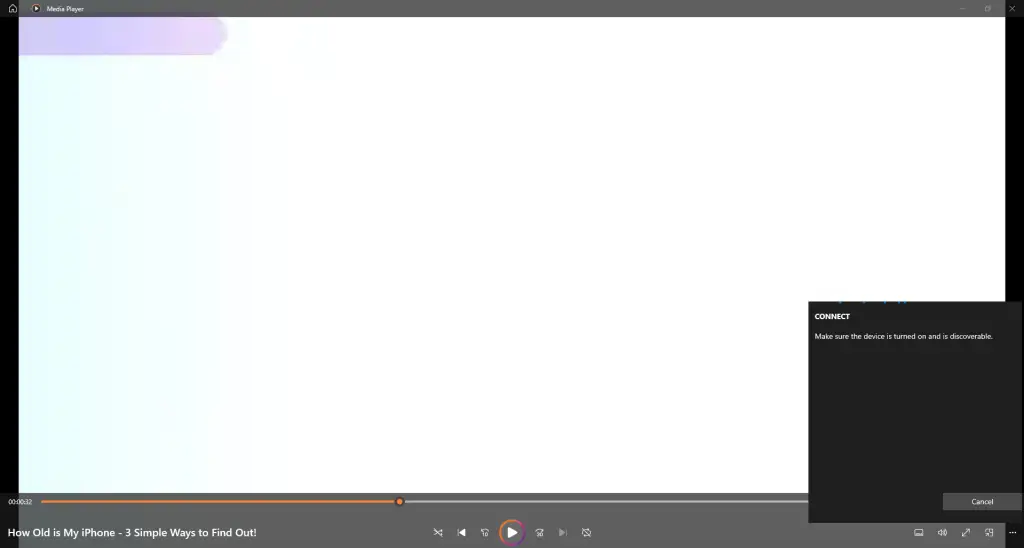
6: כשאתה Chromecast זוהה, לחץ עליו.
7: הסרטון יופיע אצלך Chromecast מָסָך.
8: כדי להפסיק את ההעברה, סגור את יישום Windows Media Player במחשב האישי שלך.
2. הדרך הישנה - העבר למכשיראפשרויות
1: חבר את המחשב וה-Chromecast לאותו חיבור WiFi.
2: במחשב האישי שלך, עבור אל הסרטון שברצונך להעביר.
3: לחץ לחיצה ימנית על הסרטון ויופיע חלון מוקפץ.
4: בחלון המוקפץ, לחץ העבר למכשיר אפשרויות.
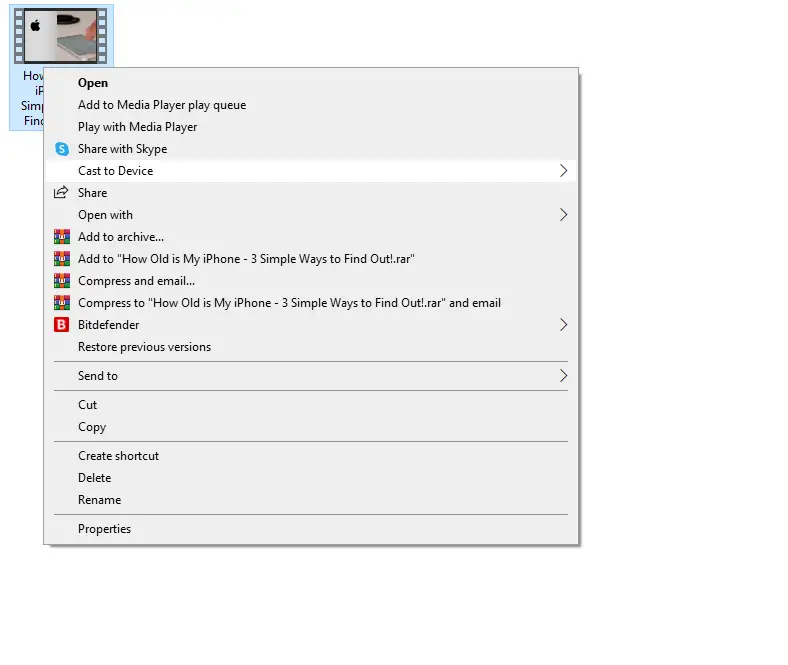
5: כעת, המחשב שלך יחפש מכשירי ליהוק קרובים.בחר את שלך Chromecast המכשיר בעת זיהוי.
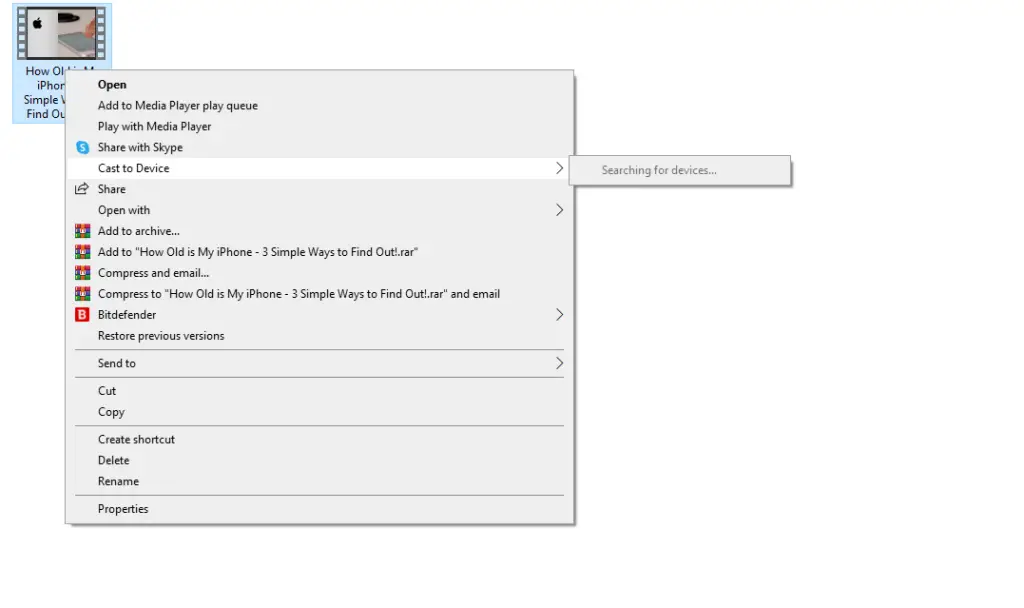
6: לאחר השלמת ההעברה, הסרטון מהמחשב שלך יופיע על מסך ה-Chromecast שלך.
3. השתמש בדפדפן כרום
בשיטה זו, אתה יכול להשתמש בכל גירסת Windows במחשב האישי שלך.כאן, עליך להשתמש בגרסה העדכנית ביותר של דפדפן Chrome כדי להעביר תוכן של Windows Media Player באמצעות מכשירי Chromecast.
1: הכנס את שלך גוגל כרום ציוד ו יציאת HDMI בטלוויזיה שלך.
2: חבר את ה-Chromecast והמחשב שלך ל אותו wifi האינטרנט.
3: פתוח דפדפן כרום במחשב או בשולחן העבודה שלך.
4: לחץ תַפרִיט סמל בפינה הימנית העליונה.
5: לחץ לזרוק אפשרויות.
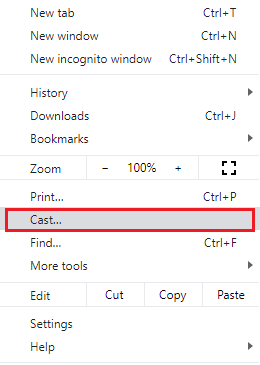
6: הוא יחפש מכשירי Chromecast זמינים.
7: לחץ מָקוֹר כפתור נפתח.
8: בחר שולחן עבודה יצוק אפשרויות.
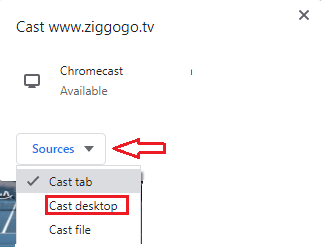
9: בחר שלך מכשיר Chromecast מהרשימה
10: מופיע חלון מוקפץ.
11: הקש על המסך ובחר 分享 אפשרויות.
12: כעת, פתח את Windows Media Player ולחץ על הסרטון שברצונך להפעיל.אם אפליקציית Windows Media Player אינה רשומה במחשב שלך, עליך להתקין אותה.דלג לסעיף הבא כדי להתקין את אפליקציית נגן המדיה.
13: סרטונים המתנגנים ב-Windows Media Player במחשב יוזרמו לטלוויזיה המחוברת ל-Chromecast.
כיצד להשיג את Windows Media Player ב-Windows
כברירת מחדל, כל מכשיר Windows מגיע עם Windows Media Player.עם זאת, אם הסרת או איבדת אותו מסיבה כלשהי, הנה הדרך הקלה להתקין את Windows Media Player במחשב Windows 10 שלך.
עבור מחשבי Windows 11, אינך יכול להתקין או להסיר את Windows Media Player.כדי לגשת לאפליקציית נגן הווידאו, לחץ לחיצה ימנית על כל סרטון ובחר Windows Media Player בתפריט פתח עם.
1: מקש ימני 在 סמל של Windows בפינה השמאלית התחתונה של המסך.
2: מופיע תפריט עם רשימה של אפשרויות; בחר להכין תַפרִיט.
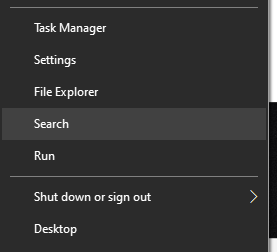
3: זה ייפתח הגדרות Windows מָסָך.בחר יישום.
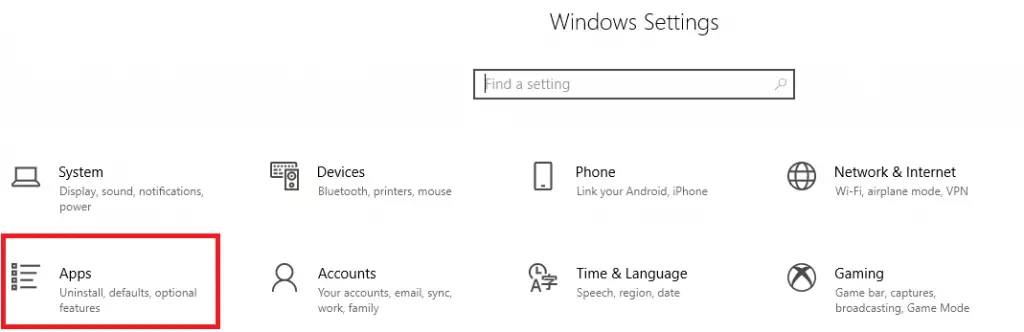
4: בחר אפליקציות ותכונות אפשרויות.
5: לחץ תכונות אופציונליות על המסך.
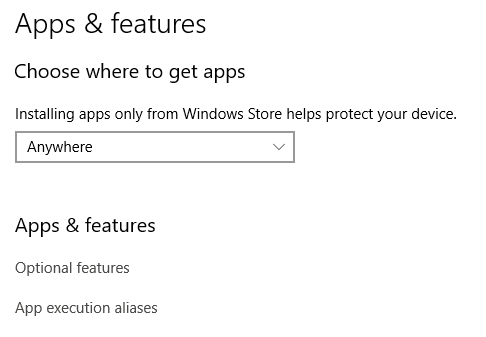
6: לחץ + פונקציונליות נוספת סמל פועל נהל תכונות אופציונליות מָסָך.
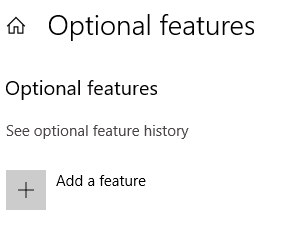
7: מסך הפונקציות האופציונליות מופיע.גלול מטה ובחר Windows Media Player יישום.
8: כרטיסיות Windows Media Player מתרחבות עם מידע על המסך.נְקִישָׁה להתקין לַחְצָן.לאחר ההתקנה, האפשרות Windows Media Player תיעלם ממסך התכונות האופציונליות.
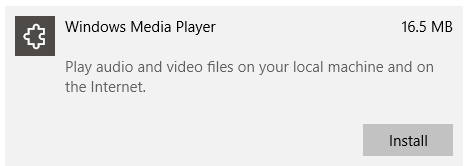
9: לחץ חזור סמל.זה ייקח אותך ל תכונות אופציונליות מָסָך.
10: כאן אתה יכול לראות Windows Media Player להתקין.האפליקציה מופיעה כעת ברשימה.
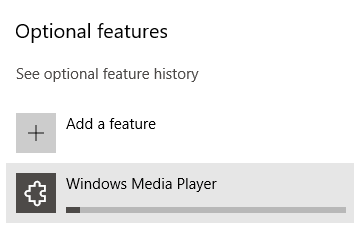
11: כעת, לחץ סמל של Windows בצד שמאל של שורת המשימות.
12: נמצא Windows Media Player בקטע שהתווסף לאחרונה.
13: לחץ Windows Media Player הפעל אותו במחשב Windows שלך.
בעיה נפוצה
האם Windows Media Player זמין עבור Mac PC?
לא, Windows Media Player אינו תואם למחשבי Mac ו-Linux.זה עובד רק במחשבי Windows.







![הגדר דואר אלקטרוני של Cox ב-Windows 10 [באמצעות אפליקציית Windows Mail] הגדר דואר אלקטרוני של Cox ב-Windows 10 [באמצעות אפליקציית Windows Mail]](https://infoacetech.net/wp-content/uploads/2021/06/5796-photo-1570063578733-6a33b69d1439-150x150.jpg)
![תקן בעיות של Windows Media Player [מדריך Windows 8 / 8.1] תקן בעיות של Windows Media Player [מדריך Windows 8 / 8.1]](https://infoacetech.net/wp-content/uploads/2021/10/7576-search-troubleshooting-on-Windows-8-150x150.jpg)




